PhotoShop招财猫icon图标绘制技巧教程
这次写真icon练习时间紧迫,但收获颇丰。通过模仿,观察研究,练习,还是做出了能比较写实的icon,自己也有小成就感。希望通过这次的总结,发现自己现在存在的问题,
下次的作品会更加精致。

这次练习总结出主要有以下四个方面:
一、 胸有成竹--心中有数
在画一个icon之前,要做到胸有成竹,心中有其整体的形态概念。也可以参照现实物体的形态,在绘制过程中进行创造改良。
在ps 中使用钢笔绘制线条时,要保证线条的流畅性。线条的流畅性可以通过节点数和节点曲进行控制。
节点个数尽量少,一根曲线可以用两个节点完成就不要用三个,控制好节点得位置和曲度,足已完成一条漂亮的曲线,节点过多反而画蛇添足,
曲线会因为控制节点过多而不流畅。

二、抽丝剥茧--细节堆砌
看到一个很精致的icon, 要想我们是可以做到的,然后对其抽丝剥茧,从形态到颜色进行细细拆分,然后逐步叠加,进行细节堆砌。其中细节拆分构思过程中,
光和质感的表现是很重要的。
在做icon时,光线是从哪个方向过来,整个设计过程要一直遵守这个光照原则。不同形状和质感的物体对光的反射和折射也不同(具体的还在实践研究中,
以后会针对这块具体发帖),但要敢于用色,加强其对比度,增加icon的立体感,这样画出的icon才不会显得灰灰平平的。
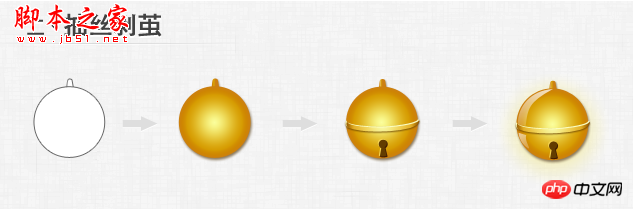
三、画龙点睛--高光,阴影
一个icon整体形态已经呈现,如果在适当的位置加上高光和阴影,则会起到画龙点睛的效果。 在一个充满光的多彩世界里,光与影是重要表现手法,
高光和阴影的适当使用则会把icon表现的更为真实和具象。
icon绘制是在有限小区域,适当的采用夸张的高光和阴影,可以产生强烈的对比, 更能抓住人的眼球,表现出icon的真实感。

四、精益求精--没有最好只有更好
每次的改完一个icon都觉得已经很不错了,但在高手的眼里这都不是最完美的。两大高手对icon及设计都有着的精益求精的态度,在她们耐心细致的指导下,
每次修改后都有喜人的进步。
其实对icon的修炼式设计修改,也等同于设计师的个人修炼过程,每次到达瓶颈的时候都感觉九死一生,但当穿越瓶颈,就会有豁然开朗的感觉,整个场面hold住了,
有木有,有木有~养成记录自己修炼过程的好习惯,看到自己的进步,达到精益求精的境界。
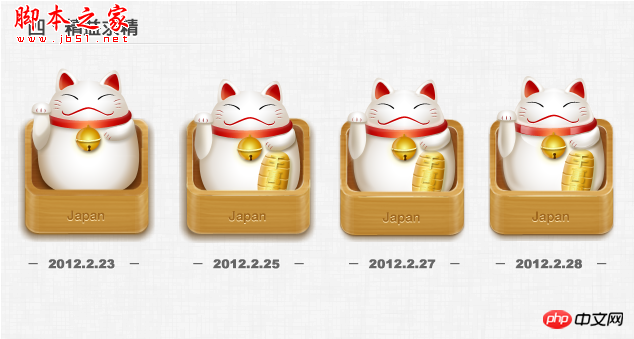

熱AI工具

Undresser.AI Undress
人工智慧驅動的應用程序,用於創建逼真的裸體照片

AI Clothes Remover
用於從照片中去除衣服的線上人工智慧工具。

Undress AI Tool
免費脫衣圖片

Clothoff.io
AI脫衣器

Video Face Swap
使用我們完全免費的人工智慧換臉工具,輕鬆在任何影片中換臉!

熱門文章

熱工具

記事本++7.3.1
好用且免費的程式碼編輯器

SublimeText3漢化版
中文版,非常好用

禪工作室 13.0.1
強大的PHP整合開發環境

Dreamweaver CS6
視覺化網頁開發工具

SublimeText3 Mac版
神級程式碼編輯軟體(SublimeText3)
 Win11怎麼停用工作列縮圖預覽? 關閉滑鼠移動工作列圖示顯示縮圖技巧
Feb 29, 2024 pm 03:20 PM
Win11怎麼停用工作列縮圖預覽? 關閉滑鼠移動工作列圖示顯示縮圖技巧
Feb 29, 2024 pm 03:20 PM
本文將介紹如何在Win11系統中關閉滑鼠移動工作列圖示時顯示的縮圖功能。這項功能在預設情況下是開啟的,當使用者將滑鼠指標懸停在工作列上的應用程式圖示上時,會顯示該應用程式的目前視窗縮圖。然而,有些用戶可能覺得這個功能不太實用或會幹擾到他們的使用體驗,因此想要關閉它。工作列縮圖可能很有趣,但它們也可能分散注意力或煩人。考慮到您將滑鼠懸停在該區域的頻率,您可能無意中關閉了重要視窗幾次。另一個缺點是它使用更多的系統資源,因此,如果您一直在尋找一種提高資源效率的方法,我們將向您展示如何停用它。不過
 如何在我的所有 Windows 11 顯示器上顯示系統托盤圖標
Sep 22, 2023 pm 03:21 PM
如何在我的所有 Windows 11 顯示器上顯示系統托盤圖標
Sep 22, 2023 pm 03:21 PM
使用多顯示器設定時,使用者希望在所有顯示器上顯示托盤圖標,以便跟上最新通知或存取某些應用程式。這可能非常有用,在今天的指南中,我們將向您展示如何正確啟用此功能。如何在Windows11中的所有顯示器上顯示托盤圖示? 1.使用顯示融合軟體造訪DisplayFusion網站並下載軟體。下載軟體後,運行安裝檔並安裝它。啟動軟體並根據需要進行配置。在第二個畫面上,以滑鼠右鍵按一下工作列,選擇多顯示器工作列,然後選擇系統匣。最後,檢查顯示/隱藏圖示.完成此操作後,您應該在Windows11上的兩台顯示器上取得系統
 如何在Ubuntu開始功能表中移除圖示?
Jan 13, 2024 am 10:45 AM
如何在Ubuntu開始功能表中移除圖示?
Jan 13, 2024 am 10:45 AM
ubuntu系統開始選單裡面列出了很多的軟體圖標,有很多不常用的圖標,想要刪除,該怎麼刪除呢?下面我們就來看看詳細的教學。 1.先進入ubuntu桌面,點選左邊面板下面的開始選單。 2、裡面可以找到一個文字編輯器圖標,我們要把它刪除了。 3.現在我們回到桌面直接滑鼠右鍵開啟終端。 4、使用指令開啟應用程式列表目錄。 sudonautilus/usr/share/applicationssudonautilus~/.local/share/applications5、在裡面找到對應的文字編輯器圖示。 6、接著直
 下載手機設定圖示到桌面「秒懂:Android手機為應用程式換圖示步驟」
Feb 06, 2024 pm 04:27 PM
下載手機設定圖示到桌面「秒懂:Android手機為應用程式換圖示步驟」
Feb 06, 2024 pm 04:27 PM
為了美化桌面,許多用戶喜歡定期更換桌面主題,隨時保持新鮮感。不過,換主題卻不會更改第三方APP的圖標,個性美化不夠徹底。如果你厭倦了千篇一律的應用程式圖標,不妨將它們替換掉。理論上,想為手機APP換圖標,通常需要ROOT系統和一些工具來拆包裝替換圖標。但由於絕大多數手機不再支援ROOT系統,我們需要尋找其他方法來實現。例如,一些特定的應用程式可能提供了自訂圖示的選項,或者可以透過第三方啟動器來實現個人化圖示。此外,一些手機品牌也推出了專門的主題和圖標商店,供用戶選擇和更換圖標。在各大應用程式商店中,
 您的T-mobile智慧型手機上的5G UC與5G UW圖示的意思是什麼?
Feb 24, 2024 pm 06:10 PM
您的T-mobile智慧型手機上的5G UC與5G UW圖示的意思是什麼?
Feb 24, 2024 pm 06:10 PM
T-Mobile用戶已經開始注意到,他們的手機螢幕上的網路圖示有時顯示為5GUC,而其他業者則顯示為5GUW。這並不是拼字錯誤,而是代表不同類型的5G網路。事實上,營運商們正在不斷擴大他們的5G網路覆蓋範圍。在這個主題中,我們將探討T-Mobile智慧型手機上顯示的5GUC和5GUW圖示的意思。這兩種標誌代表著不同的5G技術,每種技術都有其獨特的特點和優點。透過了解這些標誌的含義,使用者可以更了解他們所連接的5G網路類型,以便選擇最適合自己需求的網路服務。 5GUCVS5GUW圖示在T
 Win11如何關閉大小寫提示圖標
Jun 29, 2023 pm 01:00 PM
Win11如何關閉大小寫提示圖標
Jun 29, 2023 pm 01:00 PM
Win11如何關閉大小寫提示圖示?當我們的電腦在進行大小寫切換時,有用戶的電腦螢幕會出現提示圖標,對此有用戶想要將該圖標關閉,那麼應該如何操作呢?其實方法很簡單,下面小編就為大家示範Win11關閉大小寫提示圖示的方法,希望以下教學對你有幫助。 Win11關閉大小寫提示圖示的方法 解決的方法很簡單,那就是打開任務管理器結束Thisutilitycontrolsspecialkeyboard這個進程。 總而言之就是關閉進程裡面的XXXXXUtility進程就可以了,如果是聯想電腦的話,就
 如何在 Windows 11 中儲存桌面圖示位置佈局
Aug 23, 2023 pm 09:53 PM
如何在 Windows 11 中儲存桌面圖示位置佈局
Aug 23, 2023 pm 09:53 PM
Windows11在使用者體驗方面帶來了很多東西,但迭代並不完全防錯。使用者不時會遇到問題,圖示定位的變更很常見。那麼如何在Windows11中保存桌面佈局呢?該任務有內建和第三方解決方案,無論是保存當前視窗的螢幕解析度還是桌面圖示的排列。對於桌面上有一堆圖示的使用者來說,這一點變得更加重要。繼續閱讀以了解如何在Windows11中儲存桌面圖示位置。為什麼Windows11不儲存圖示佈局位置?以下是Windows11不保存桌面圖示佈局的主要原因:對顯示設定的變更:通常,當您修改顯示設定時,配置的自訂
 PPT幻燈片插入excel圖示的操作方法
Mar 26, 2024 pm 05:40 PM
PPT幻燈片插入excel圖示的操作方法
Mar 26, 2024 pm 05:40 PM
1.開啟PPT,翻頁至需要插入excel圖示的頁面。點選插入選項卡。 2、點選【對象】。 3、跳出以下對話框。 4.點選【由檔案建立】,點選【瀏覽】。 5、選擇需要插入的excel表格。 6.點選確定後跳出如下頁面。 7.勾選【顯示為圖示】。 8.點選確定即可。






